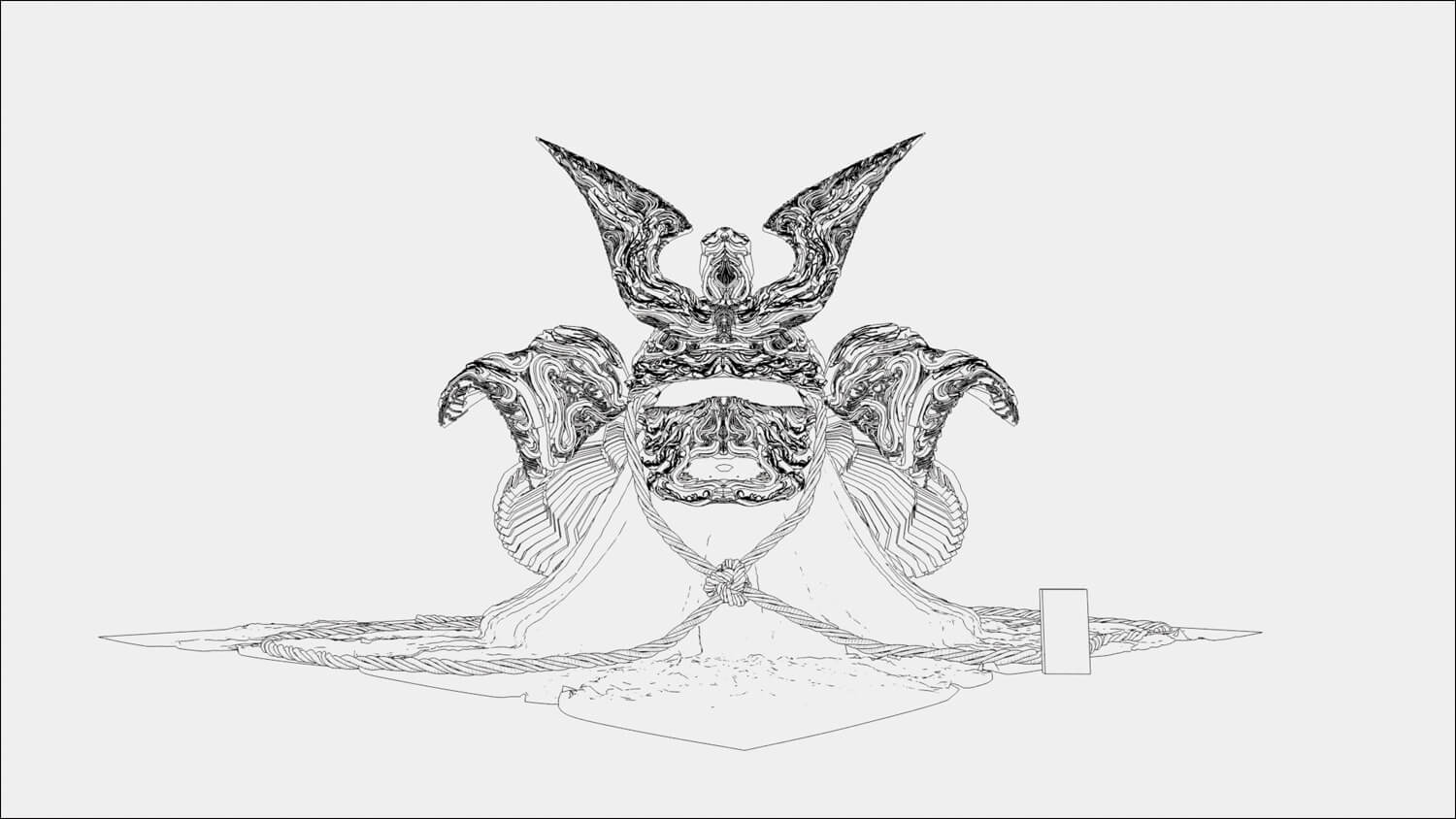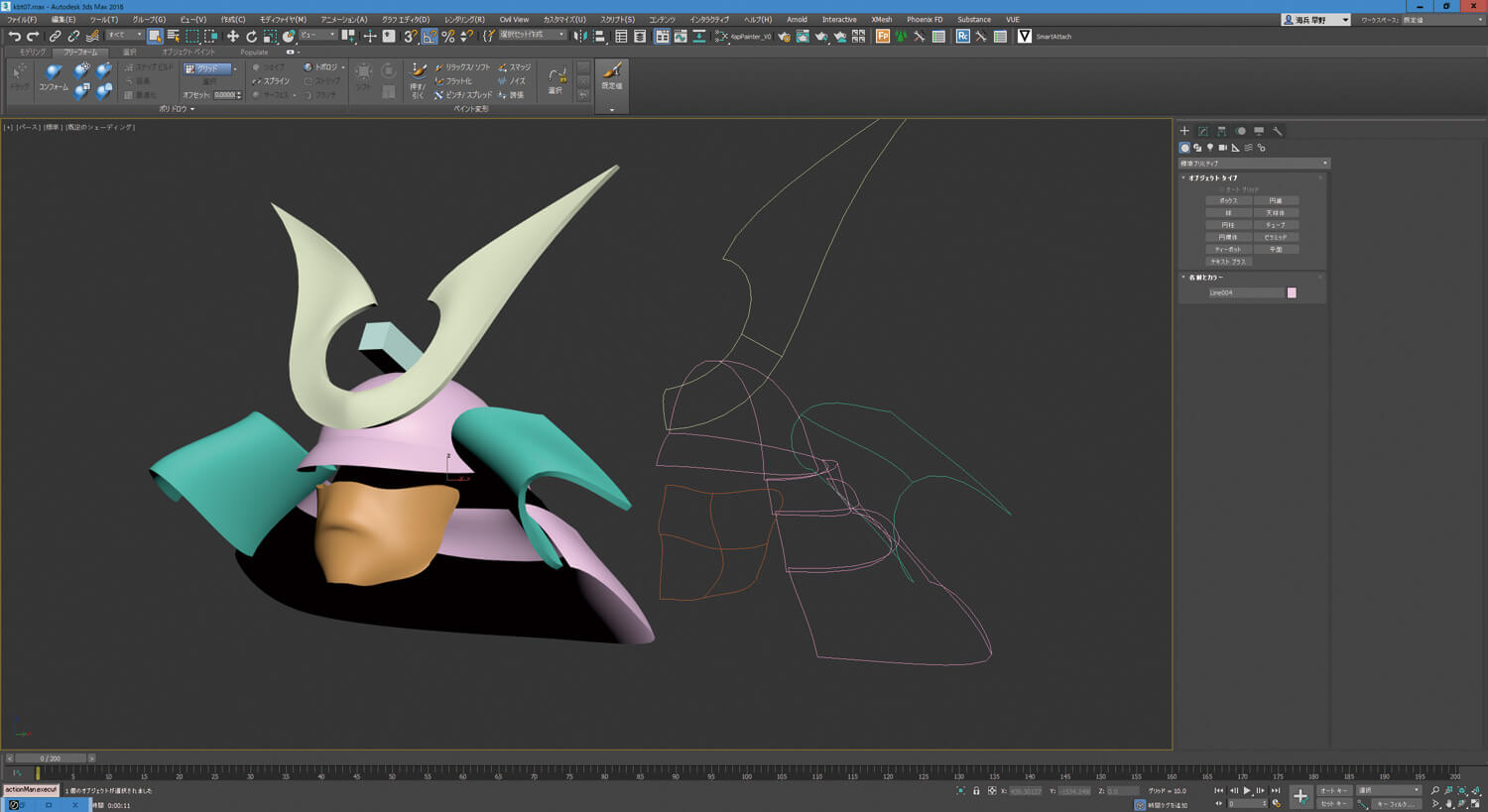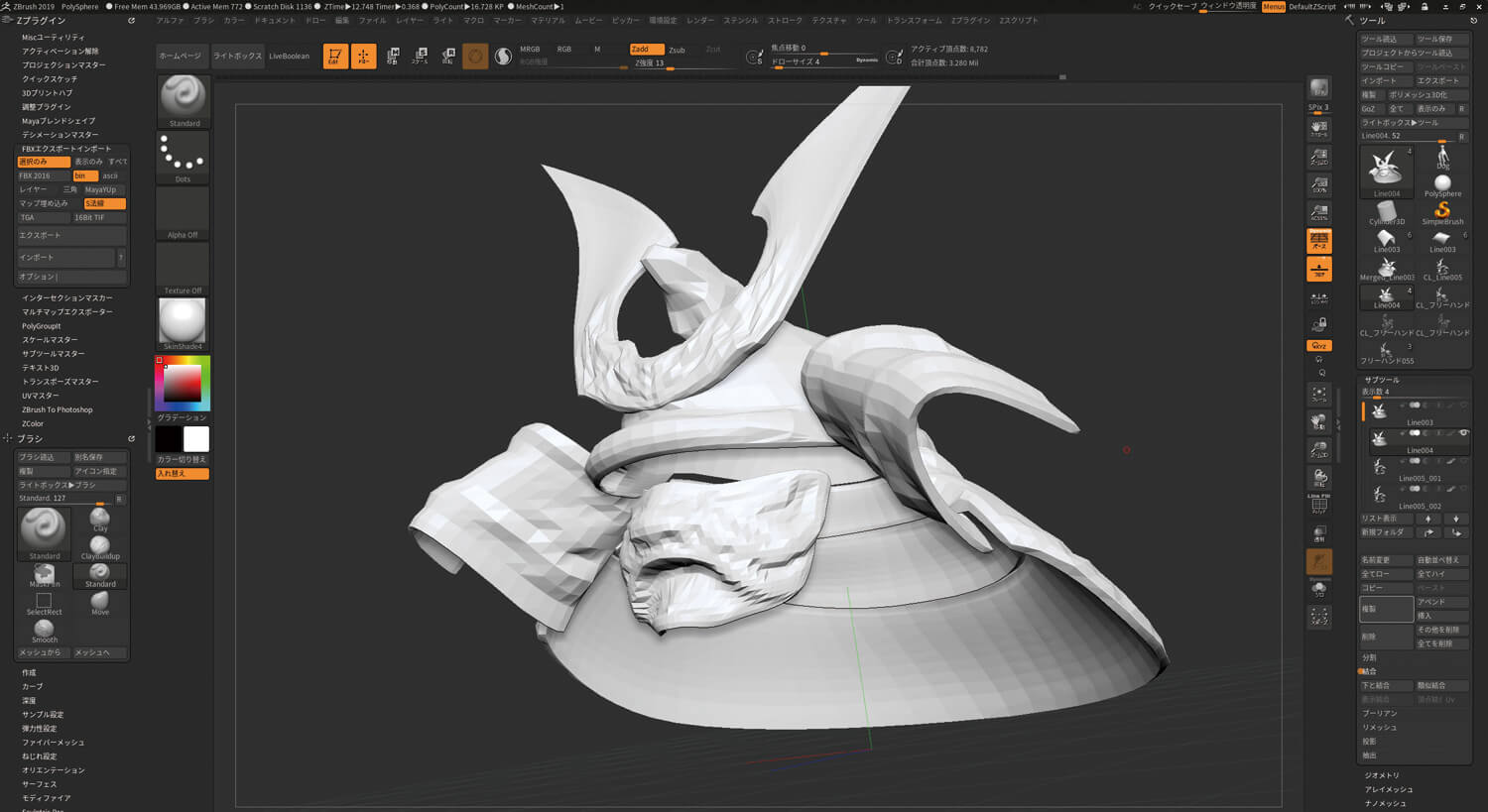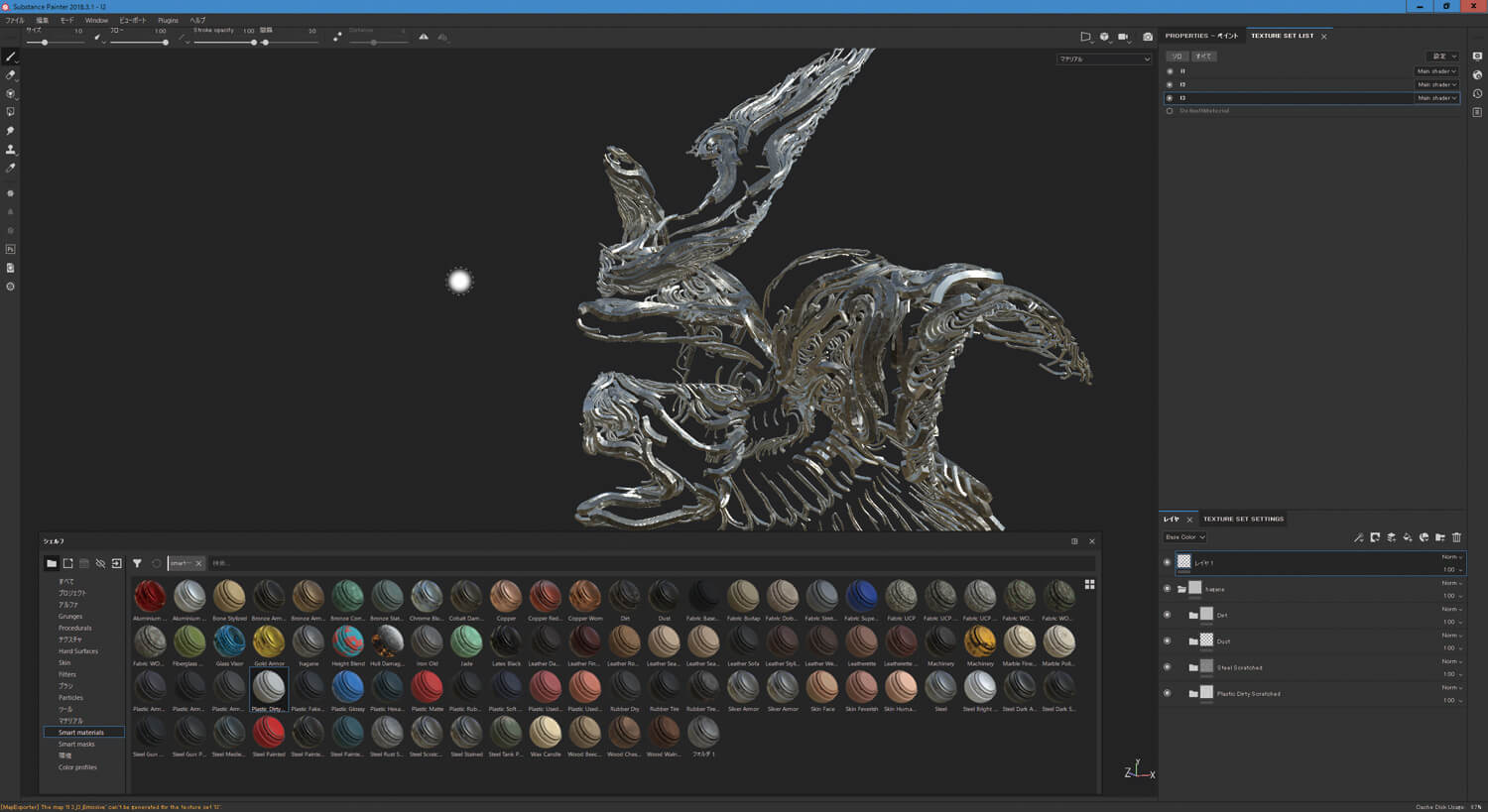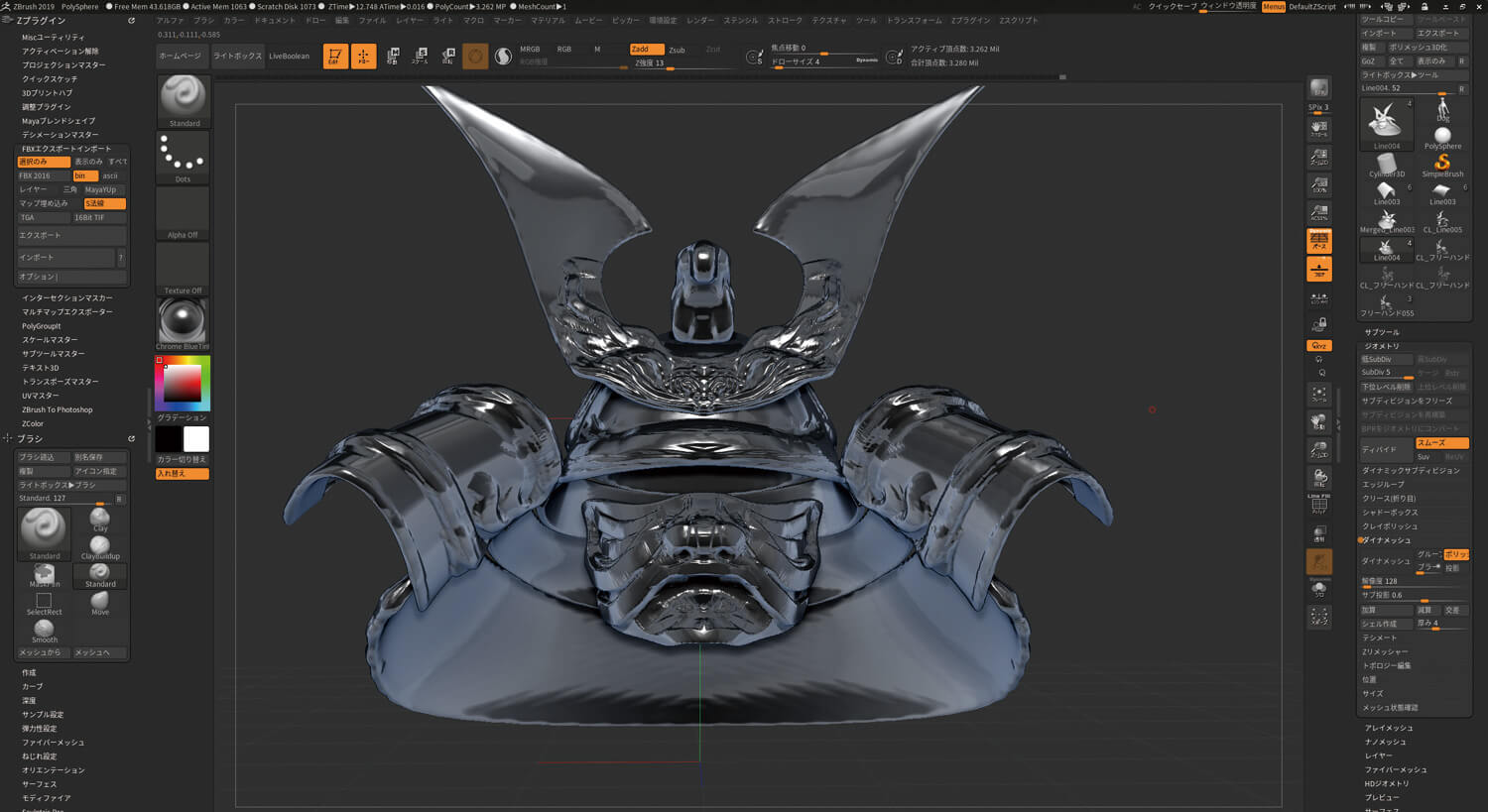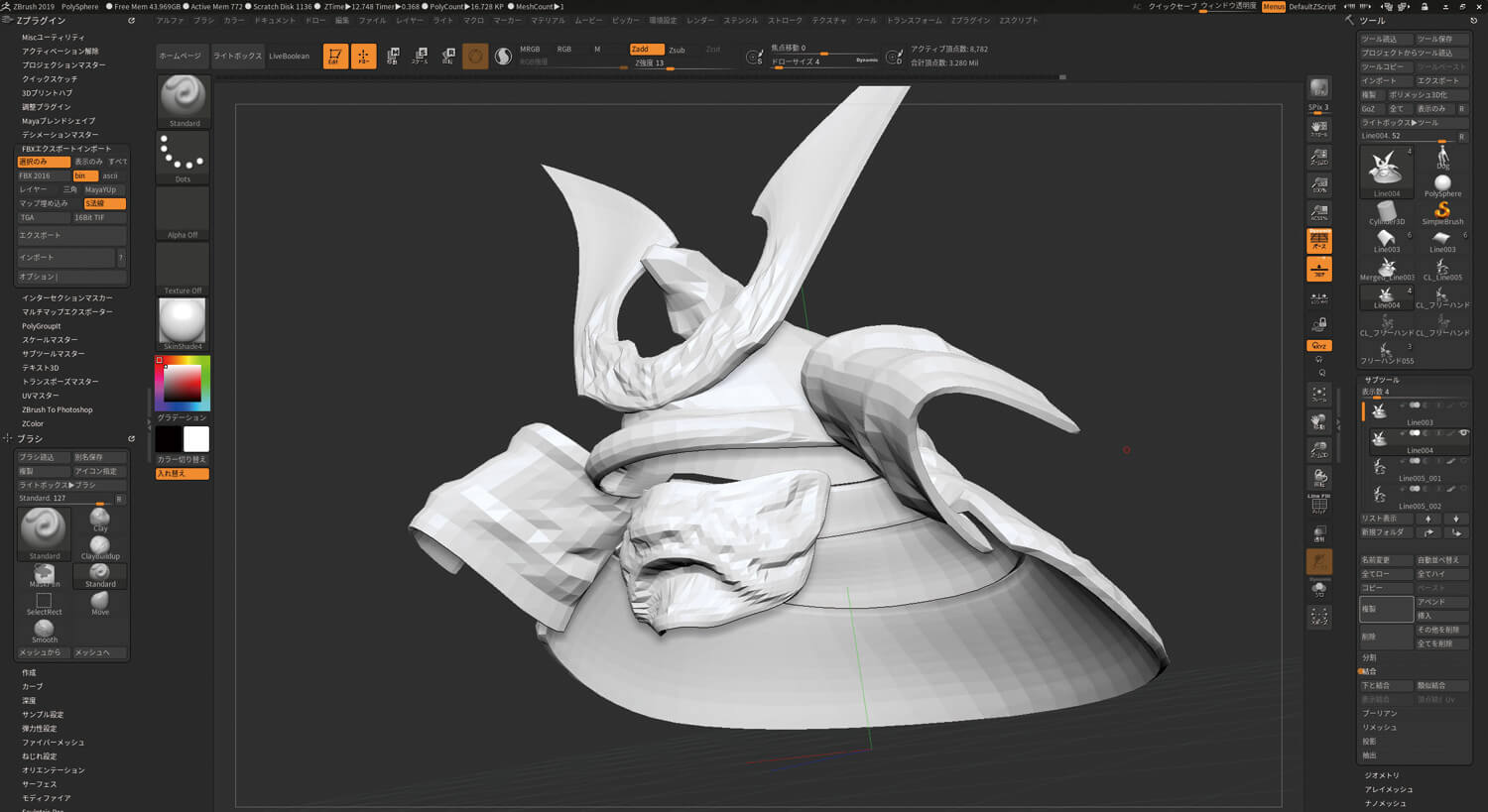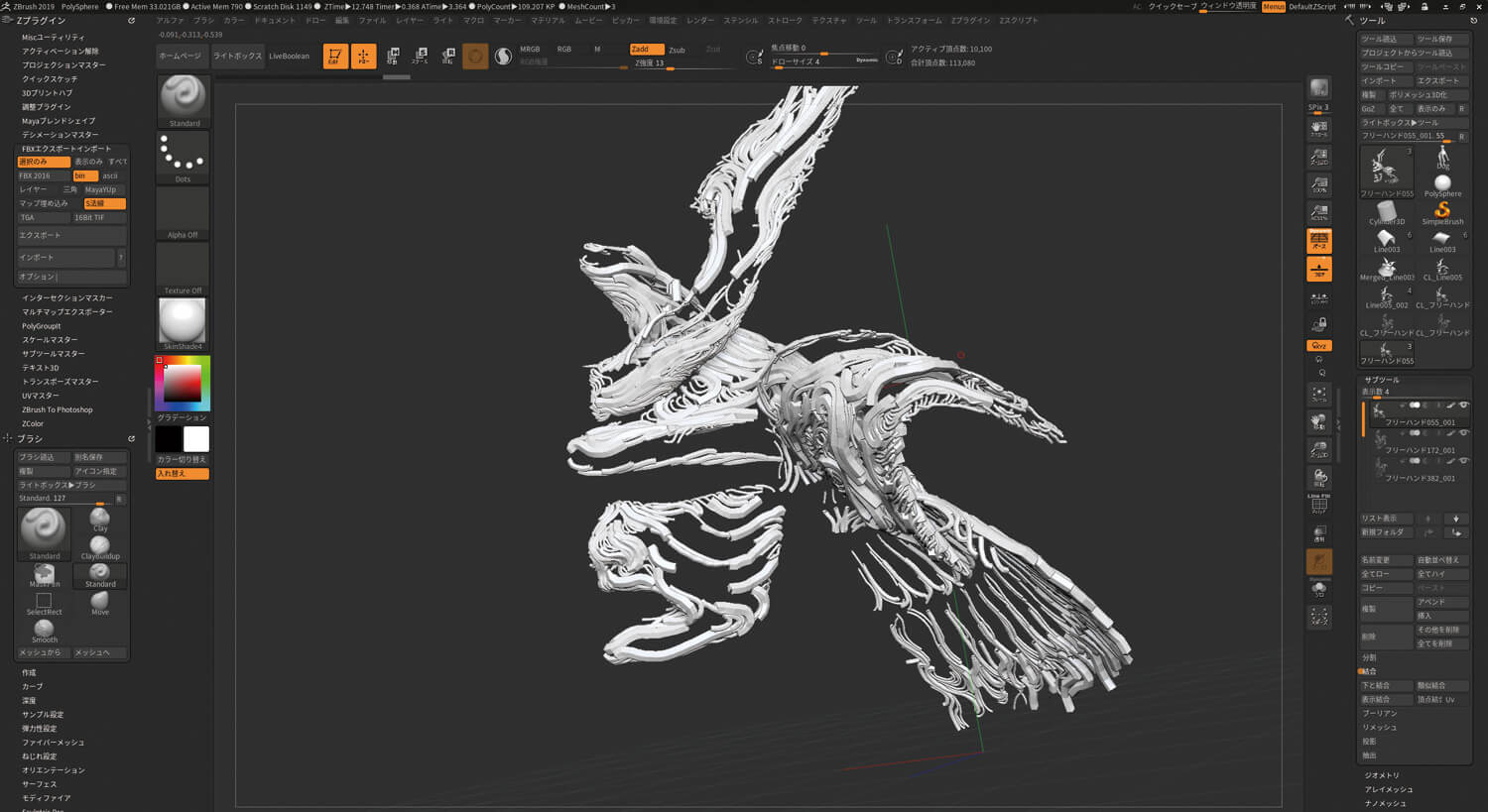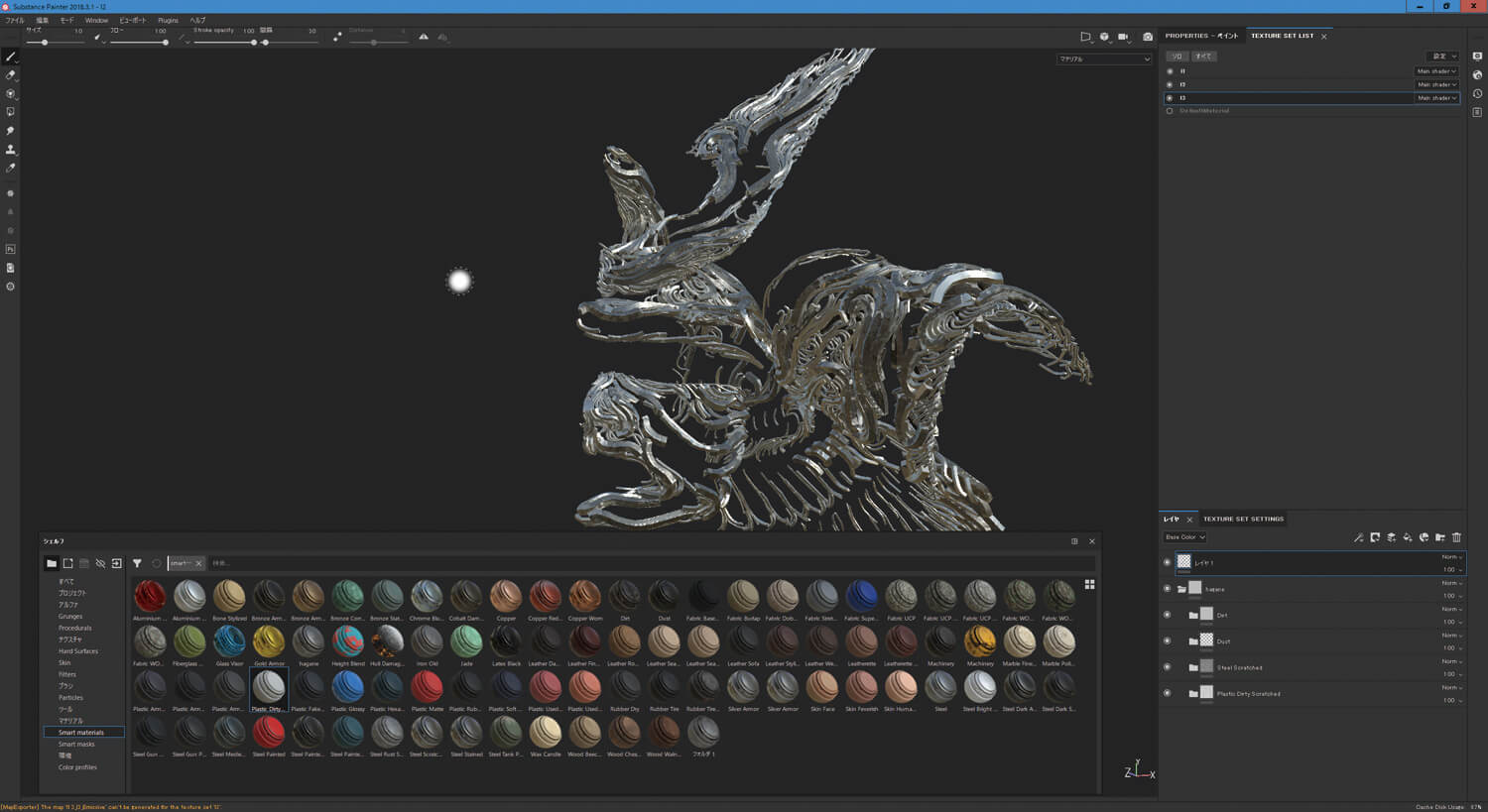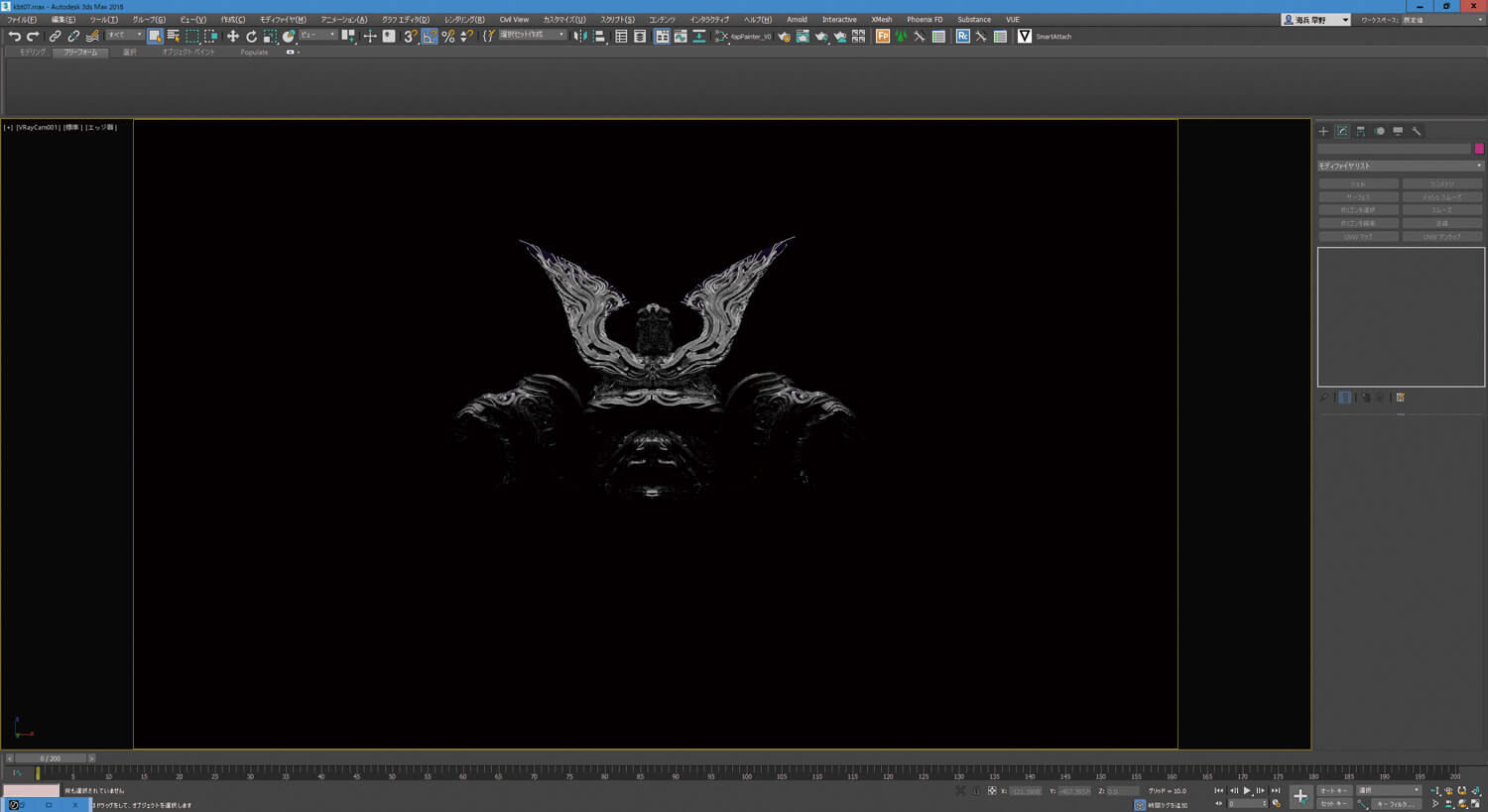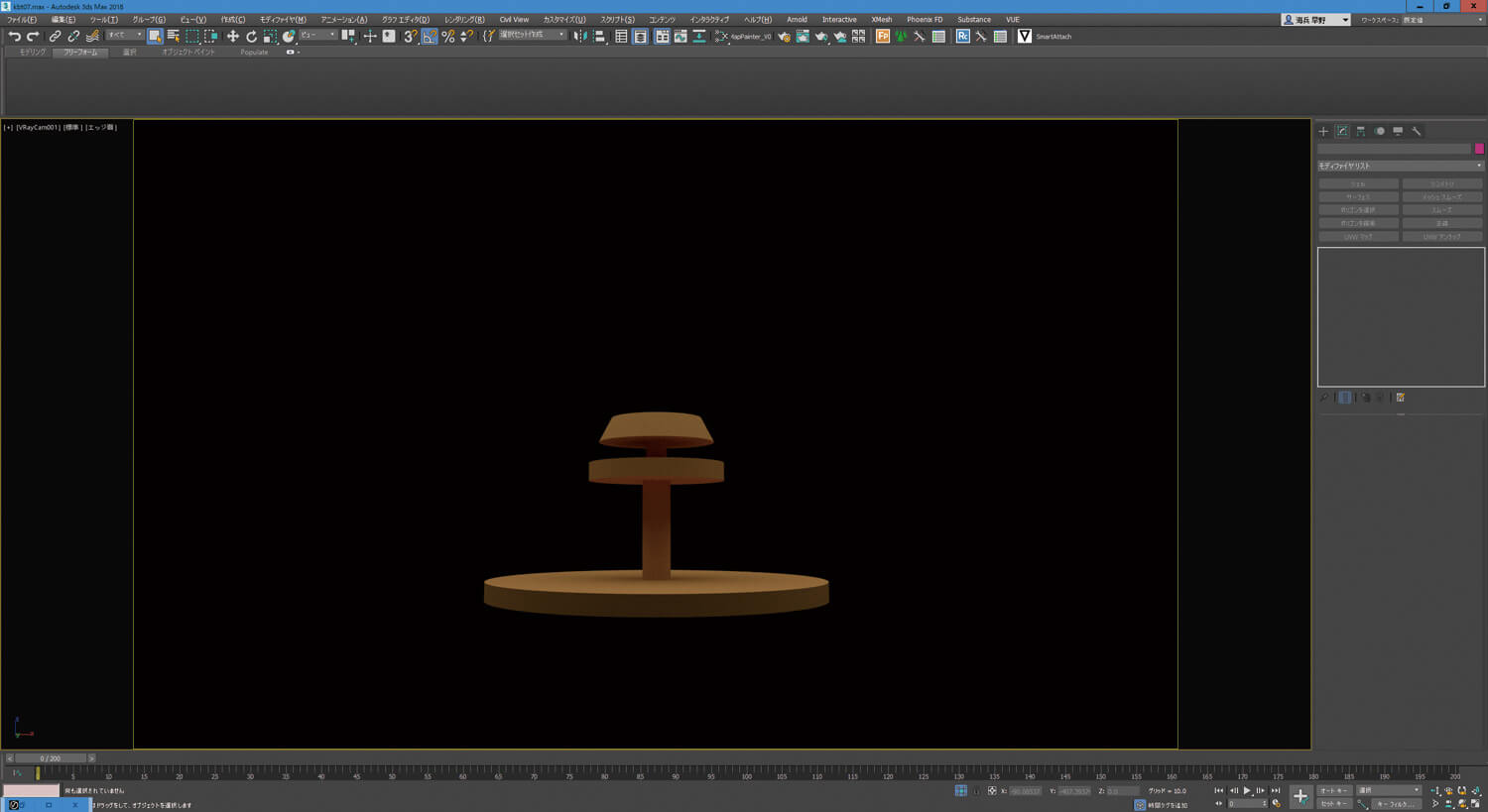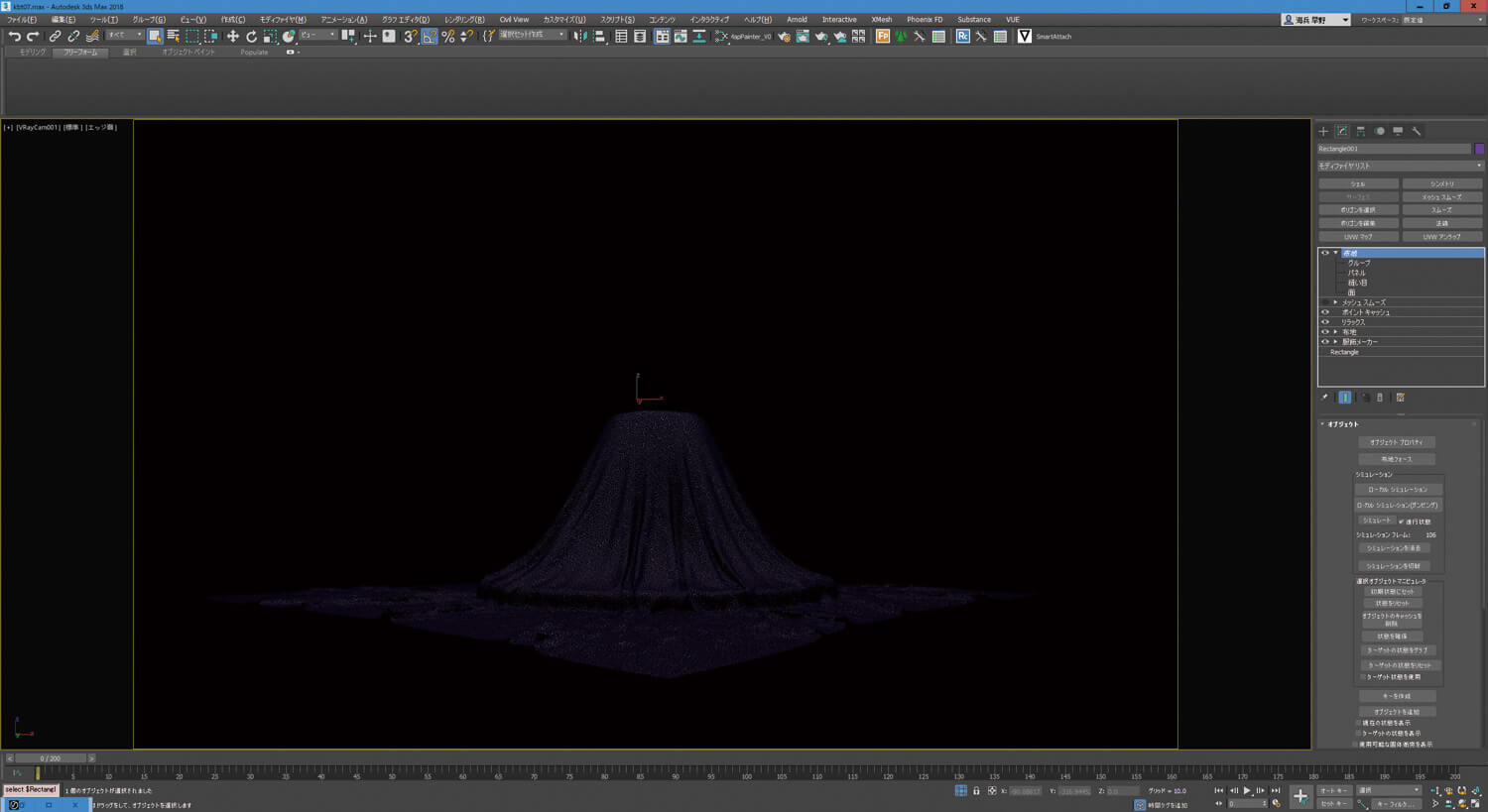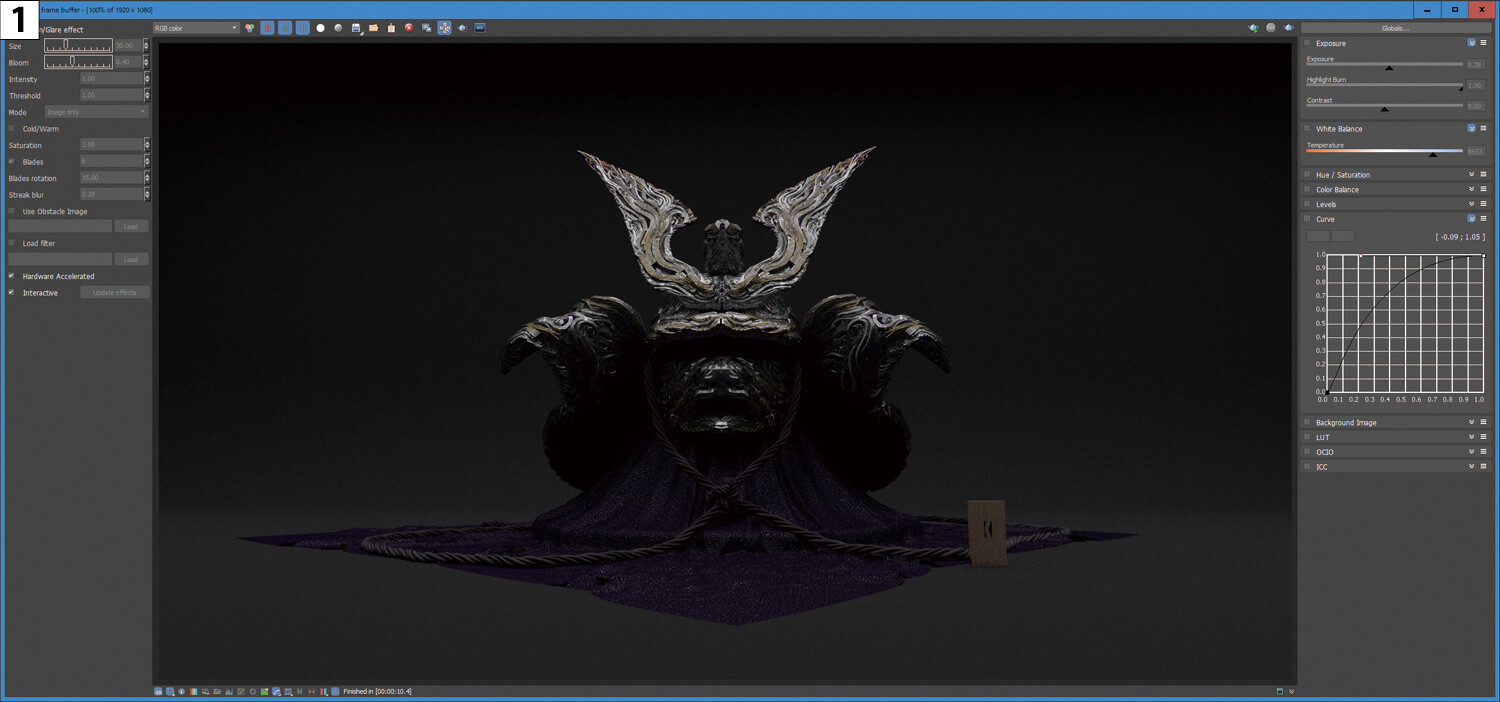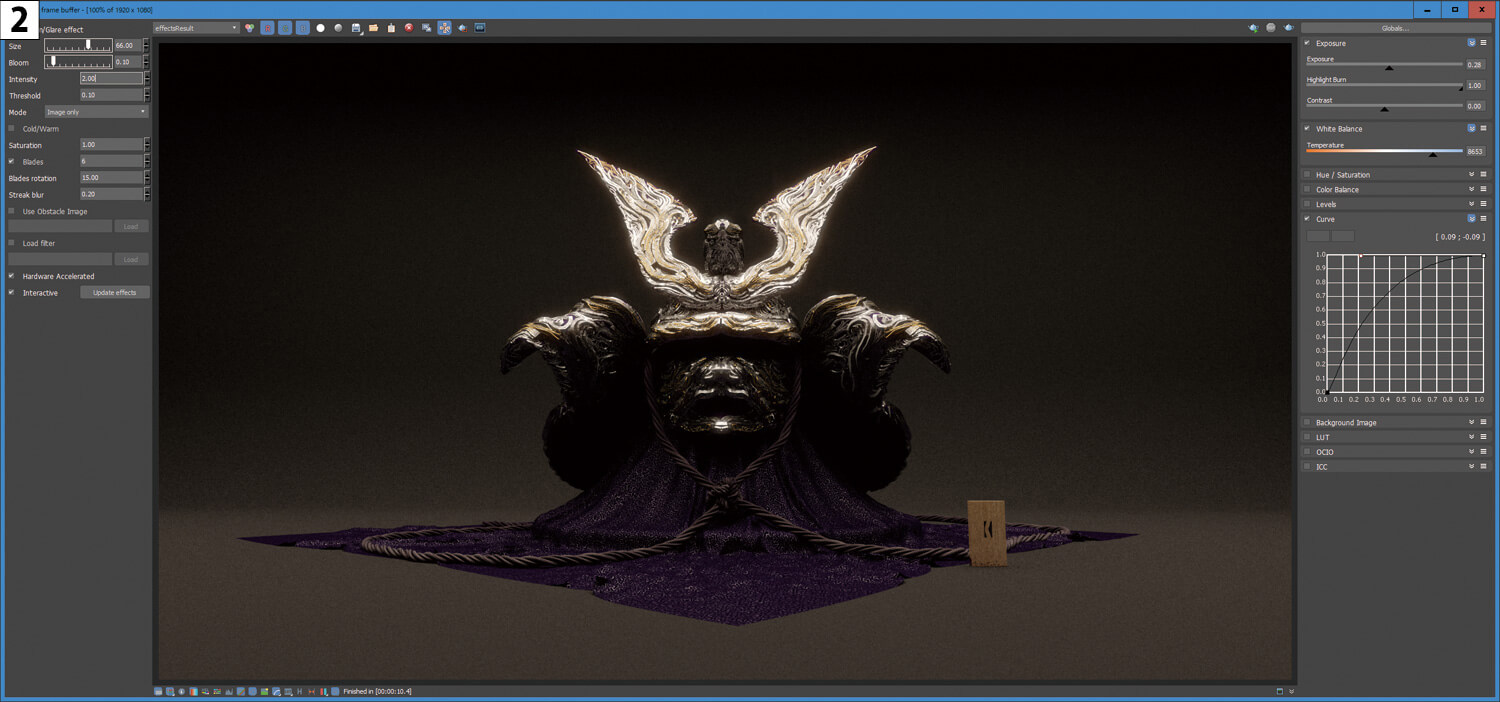今回のテーマは「端午の節句」。発売日からは少しズレてしまいましたが、執筆時は4月でしたので大目に見てください。兜飾りはいつかつくってみたいと思っていたモチーフのひとつです。
※本記事は月刊「CGWORLD + digital video」vol. 250(2019年6月号)からの転載となります。
TEXT_KAI(GARYU)
EDIT_海老原朱里 / Akari Ebihara(CGWORLD)、山田桃子 / Momoko Yamada
Method 1:デザインを探す・考える
▲もともと二次元のデザインからこの世界に入った私は、ZBrushのようなスカルプトよりもペンで二次元的に描く方が性に合っています。今は多様なソフトが発売され、技術が進化し、様々な方法で3DCGにアプローチできる幸せな時代だと思います。令和も良い年でありますように。
Method 2:イメージを固める
▲前回同様、イメージを固めるまでのながれをまとめました。頭の中の考えを文章化したものなので、たどたどしいですが、こういった考察を経て、今回のデザインが決まりました。ここに一番時間をかけています。
Method 3:ソフトの選択
▲今回は資料を集めてデザインを頭のなかで創造し、さて作業に入ろうと思った段階で一度手を止め、どういった制作工程が一番やりやすくクオリティを上げやすいのか、考えました。最初はどのソフトからつくり始めるのか? ディテールアップはどのソフトで行うのか? 最初に計画を立てておかないと途中でつまづいてしまいます。実際には最近の作業工程のセオリーになりつつある、3ds Max→ZBrush→Substance Painterというながれで制作しました。ただ、詳しくは次のページで解説しますが、完成までの工程中に何度も各ソフトを行ったり来たりしています。【上の5つの画像】はそのながれの一部です。それぞれのソフトを使いこなせていなければいけませんね。
次ページ:
Method 4:ゼネラリストの強みを活かしたシーン作成
Method 4:ゼネラリストの強みを活かしたシーン作成
1:ガイド制作
▲ガイドや簡単なモデルはやはり3ds Maxが一番簡単に制作できます。これは慣れが大きいとは思いますが。
▲ガイドモデルをZBrushに読み込み、サブディバイドして彫り込んでいきます。
▲かなり彫り進めたところでレベルを一番下のローモデルにし、これを凹凸のガイドにします。
2:ディテール
▲ZBrushから再び3ds Maxへモデルをもってきました。これを基に3ds Maxで細部を作成していきます。
▲表面のディテールはフリーハンドスプラインでサーフェス上に直接描いていきます。
▲太いものからだんだんと細いものへ。細かく描き進めます。
▲一度、仮でライティングをして、ディテールの見え方を確認しておきます。
3:テクスチャ作成
▲実はモデルがそのままだと使えなかったので、再度ZBrushに読み込みました。このあたりの対応もソフトをいくつも使用するゼネラリストならでは。
▲Substance Painterにもっていき表面のテクスチャを仕上げます。
4:シーン作成
▲3ds Maxに戻り、質感を付けた状態でV-Ray IPRで確認。コントラストがぐっと出ました。
▲台や布など、現実的な小物も作成してリアリティを上げます。
IPRでリアルタイムにレンダリングしながらの確認はとても楽しいですね。
Method 5:画づくりと仕上げ
▲そのままの状態で一度、レンダリングしたものです。
▲今回はコンポジットもV-RayのFrame Bufferで仕上げてしまいました。このまま書き出して完成です。
[[SplitPage]]Generalist Style 04
今回はタイミングよく3ds Max 2020へのバージョンアップがあったので、このコーナーで解説をしたいと思います! 以前とちがってここ最近のアップデートは年に何回かの「0.~」のバージョンアップ(近年は3回くらい)にプラスしたバージョンアップになっていて、年番号変えの新バージョンアップのインパクトは薄くなっているようですね。
1.リファレンスについて
▲新機能、バージョンアップの3ds Maxリファレンス。いつもは遅れてアップされていましたが、今回はバージョンアップと共にアップデートされました。ちなみにこのページだけなら3ds Maxをもっていなくても見られます。
help.autodesk.com/view/3DSMAX/2020/JPN
2.面取りモディファイヤの改善
▲一番に紹介されているのがこの[面取りモディファイヤ]。レイアウトが一新され、プリセットの保存が可能になりました。
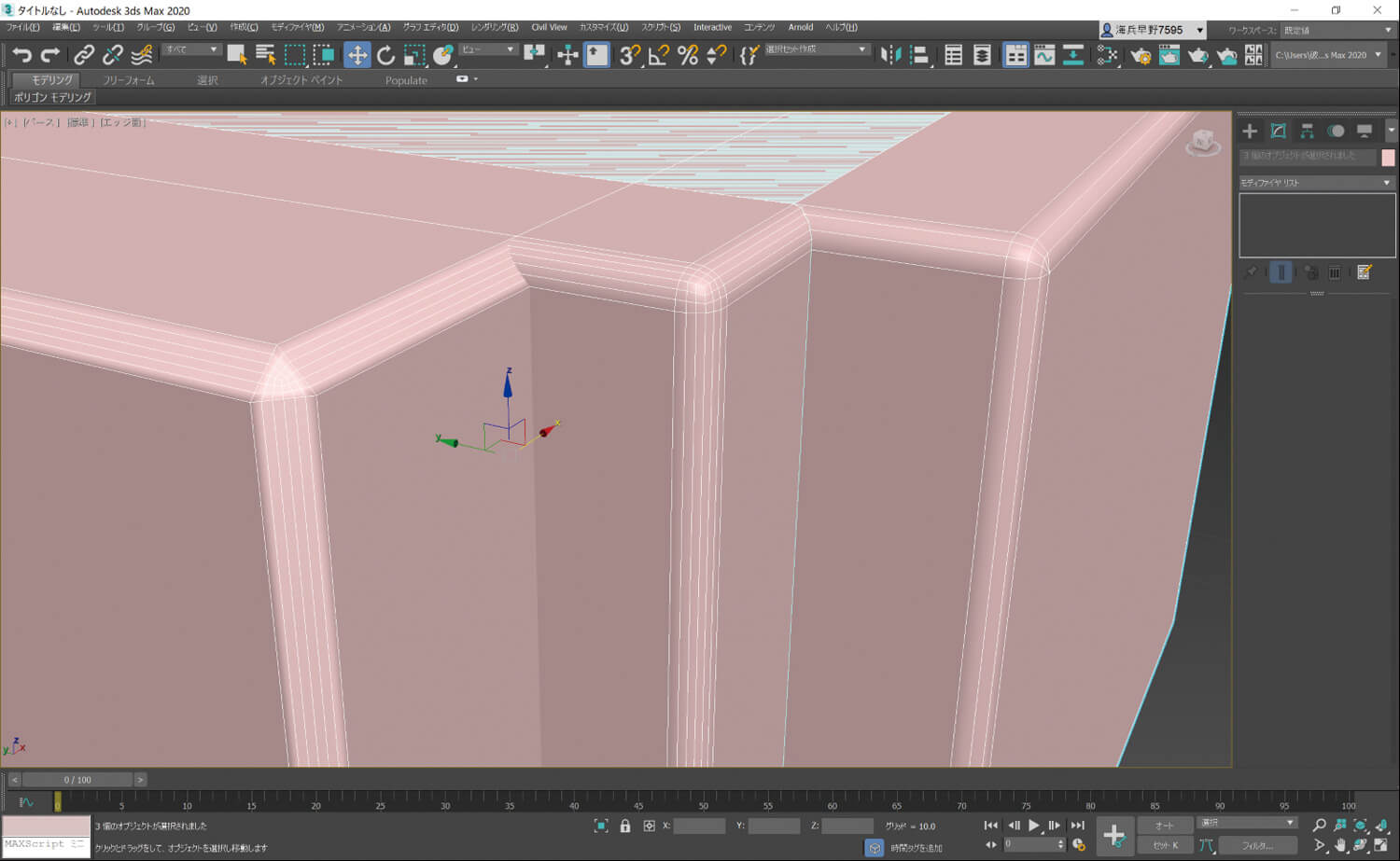
▲面取りモードも2タイプから3タイプに増えました。

▲モディファイヤをコピー&ペーストしたときの名前にリセットがなくなっています。
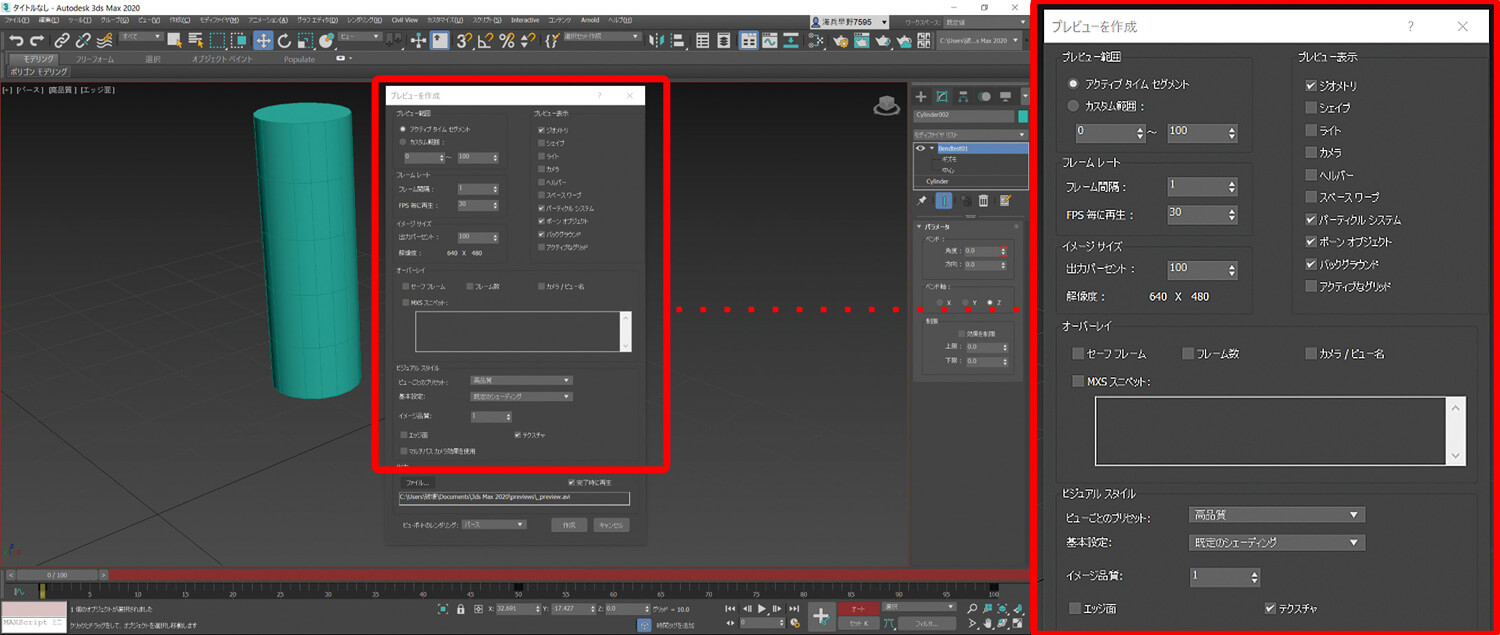
▲プレビュー機能も一新。細かい選択項目も増えました。
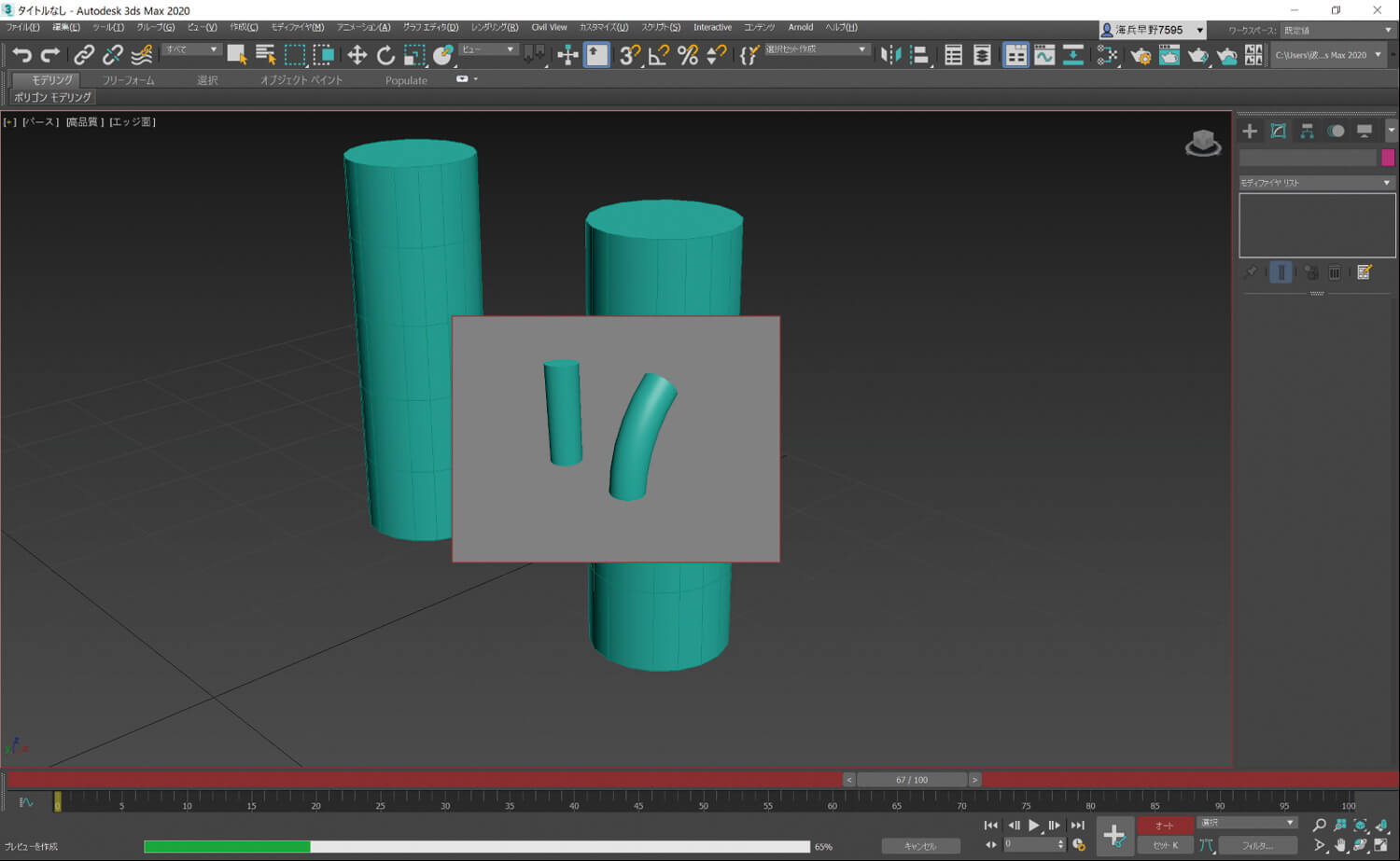
▲個人的にはプレビューのときに画面が更新されない現象が修正されていて、ひと安心です。
3.そのほかの主な機能強化

▲[UVW アンラップ モディファイヤ]の[フラッテン マッピング]。以前は固まって戻ってこないこともありましたが、計算がかなり改善されていました。
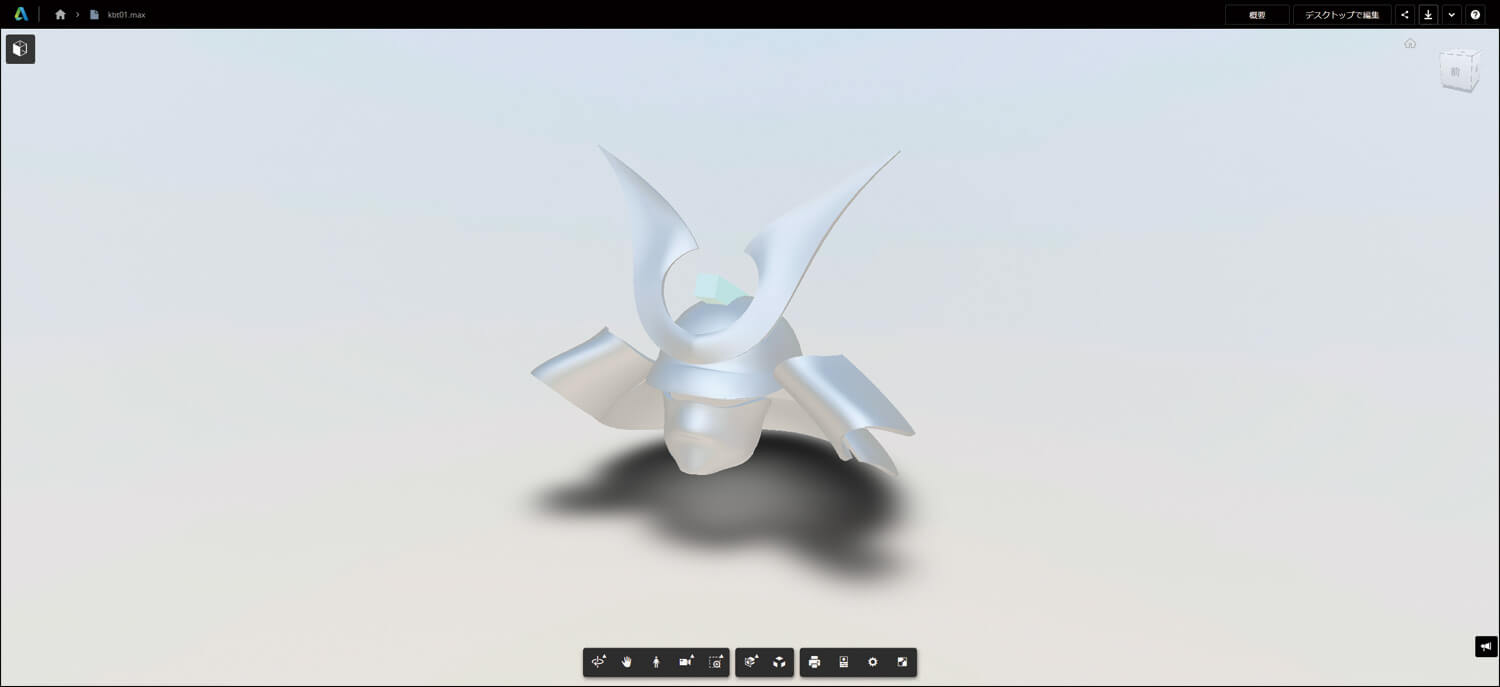
▲クラウドストレージの「Autodesk Drive」。気がつきませんでしたが、簡単なものであれば、アップすることで3ds Maxのシーンをブラウザで確認できます。
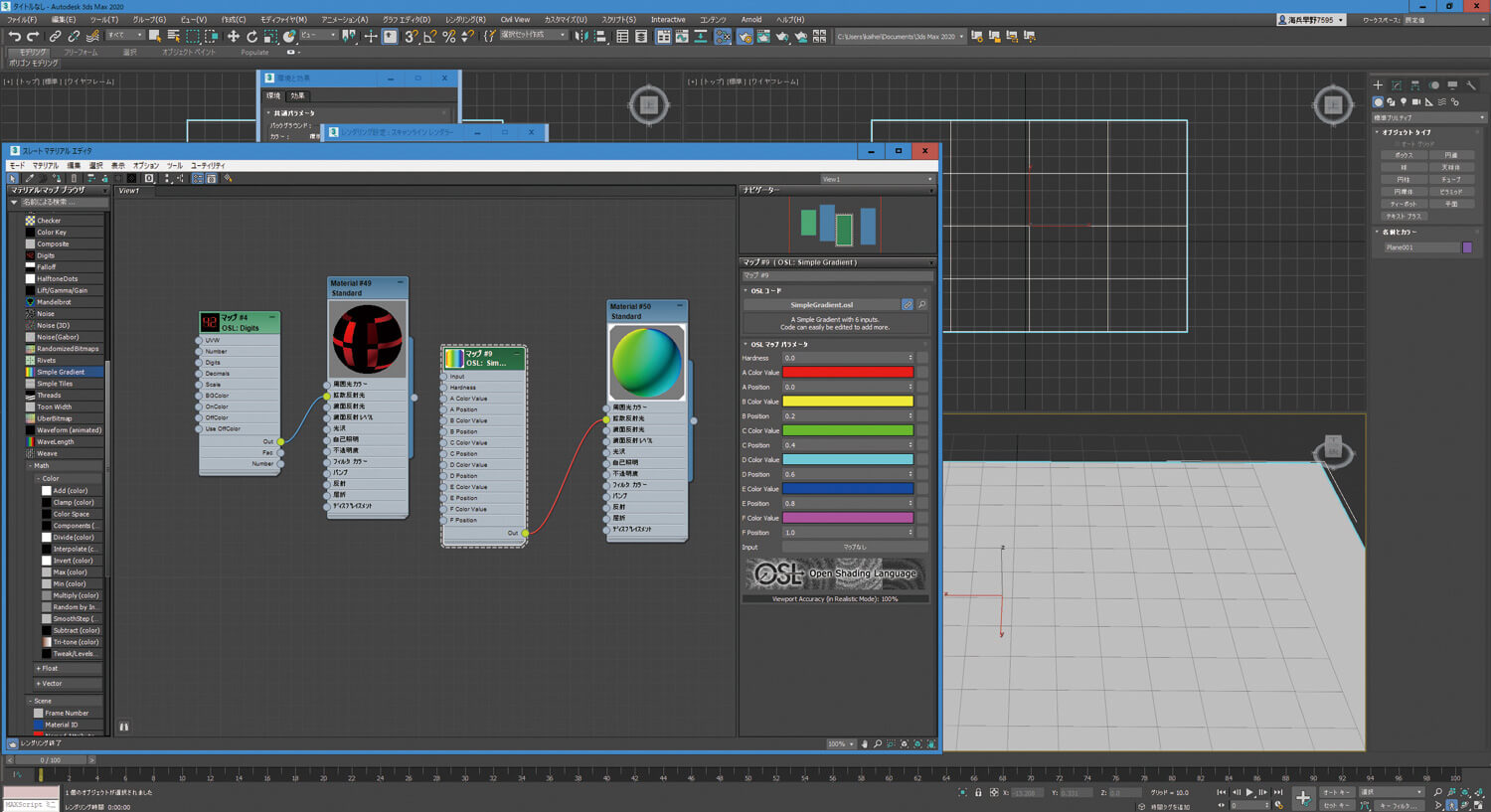
▲2019のバージョンアップから段階的にOSLマップの強化も行われてますね。

▲2019.3からのビューポートで直接、ActiveShadeが行え、操作もできるようになりました。レンダリング最終結果を見ながら配置を変えることができます。
※2019.1、2019.2......3ds Maxセキュリティツール、Autodesk Drive
※2019.3......インタラクティブなActiveShade、Revit読み込みの高速化
[Information]
-
株式会社画龍 早野海兵 監修
3DCGベーシック講座[3ds Max]
3ds Maxを本当にゼロからスタートする方のために作成したオンライン講座です。本講座は画づくりと技術アップの両面を重視しています。また、3ds Maxの様々な実践的な機能を動画で収録しているため、後々機能のリファレンスとしても使用可能です。ぜひ、この機会に3ds Maxを通してCGの世界に!
online.dhw.co.jp/course/3dcg
-

[プロフィール]
KAI
株式会社画龍 アートディレクター
www.ga-ryu.co.jp
www.kaihei.net
Twitter:@Kai_ryu_Kai